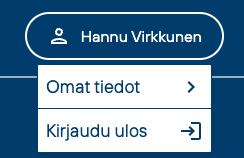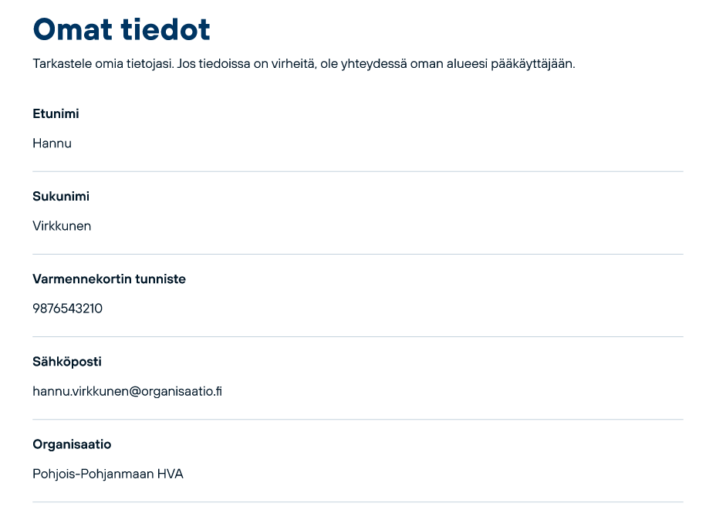Yleiset ohjeet
1. Kirjautuminen
Ammattilaisen omaan kirjaudutaan selaimessa osoitteessa ammattilaisenoma.fi.
Ammattilaisen oma tukee kahta vahvaa tunnistautumistapaa. Sisään kirjaudutaan joko varmennekortilla tai kaksivaiheisella kirjautumisella. Kaksivaiheisessa kirjautumisessa syötetään käyttäjätunnus ja salasana sekä todentajasovelluksesta saatava koodi, joka syötetään jokaisella kirjautumiskerralla.
Ammattilaisen oma -palvelussa ei ole käytössä yleiskäyttöisiä ylläpito- tai ryhmätunnuksia, vaan käyttäjä tunnistetaan aina henkilönä.
Käyttäjä voi kirjautua vain yhdellä tavalla Ammattilaisen omaan ja sen palveluihin. Esimerkiksi sote-ammattilaisella, jolla on käytössä varmennekorttikirjautuminen, ei voi olla käytössä kaksivaiheista kirjautumista.
| Pääkäyttäjä määrittelee kirjautumistavan lisätessään käyttäjän. Saat “Tervetuloa Ammattilaisen omaan!” -sähköpostin osoitteesta noreply@digifinland.fi, kun sinut on lisätty käyttäjäksi. |
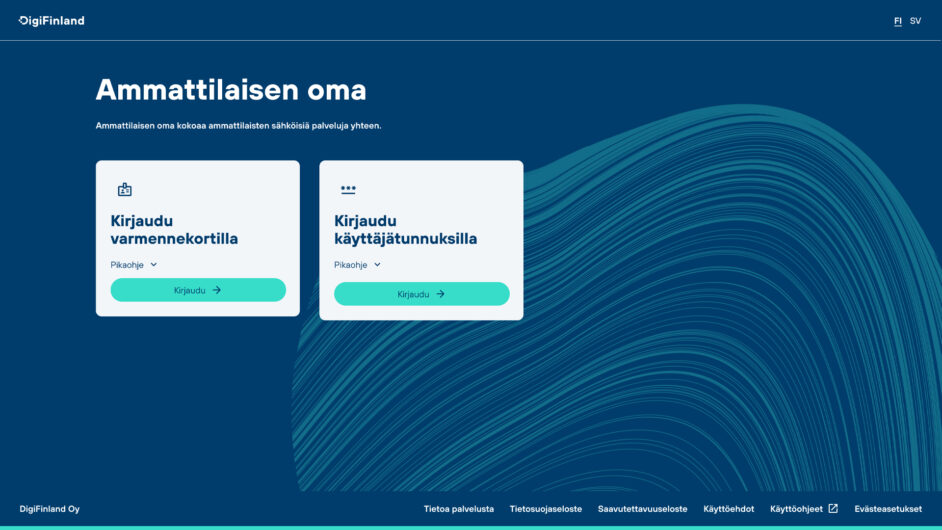
1.1 Kirjautuminen varmennekortilla
Varmennekortti on sosiaali- ja terveydenhoitoalan ammattilaisen ensisijainen kirjautumistapa. Varmennekortilla pääsee myös THL:n Kanta-luokiteltuihin osajärjestelmiin, joissa voidaan käsitellä asiakas-/potilastietoja, jos pääkäyttäjä on antanut ammattilaiselle käyttövaltuudet kyseisten osajärjestelmien toimintoihin.
Varmenne- eli toimikortteja ovat:
- Sosiaali- ja terveydenhuollon ammattikortti, joka on tarkoitettu sosiaali- ja terveydenhuollon ammattihenkilölle, joilla on ammattioikeus Terhikki- tai Suosikki-rekisterissä.
- Henkilöstökortti, joka on tarkoitettu henkilölle, jolla ei ole ammattioikeutta.
- Toimijakortti, joka on tarkoitettu muille kuin sote-organisaation henkilöstölle.
- Organisaatiokortti, jota voidaan myös käyttää varmennekorttikirjautumiseen, joskin sen käyttöaste ammattilaisosion kohderyhmässä on todennäköisesti marginaalinen.
Hyvinvointialueen pääkäyttäjä lisää ja antaa oikeudet varmennekortilla kirjautuville käyttäjille.
1.1.1 Varmennekortin käyttöönotto
Olet saanut ohjeet varmennekortin käyttöönottoon kortin lähetyksen yhteydessä. Voit käyttää niitä ohjeita, tai alta löytyvää lyhyttä ohjetta. Saat apua käyttöönottoon myös DVV:n sivuilta, josta löydät ajantasaisimmat ohjeet: Toimikortin käyttöönotto | Digi- ja väestötietovirasto.
| Huomioi. Aktivointi tarvitsee suorittaa vain silloin, kun olet ottamassa käyttöön ensimmäistä kertaa kyseistä varmennekorttia. |
Kortin aktivointi
- Lataa kortinlukijaohjelmisto DVV:n sivuilta
- Aseta kortti kortinlukijaan ja odota, että kortinlukijaohjelmisto käynnistyy
- Kortinlukijaohjelmisto käynnistää aktivointiprosessin automaattisesti, kun asetat kortin ensimmäisen kerran kortinlukijaan. Syötä pyydetyt tiedot:
- Aktivoi perustunnusluku (PIN1)
- Syötä kirjeessä oleva aktivointitunnusluku ja kahteen kertaan itse keksimäsi perustunnusluku eli PIN1.
- Aktivoi allekirjoitustunnusluku (PIN2)
- Syötä kirjeessä oleva aktivointitunnusluku, jos ohjelmisto sitä pyytää.
- Syötä itse keksimäsi allekirjoitustunnusluku eli PIN2 kahteen kertaan.
- Aktivointi on valmis.
Varmennekortin yhdistäminen nykyiseen käyttäjään (MacOS-käyttäjät)
Aktivoinnin jälkeen voit halutessasi yhdistää varmennekortin nykyiseen käyttäjään, jolloin voit kirjautua tietokoneellesi kortin avulla. Näet aktivoinnin jälkeen alla olevan näkymän, ja voit tehdä yhdistämisen painamalla “Muodosta pari“ -painiketta. Lisätietoja yhdistämiseen löydät: Älykortin käyttäminen Macissa (Apple).
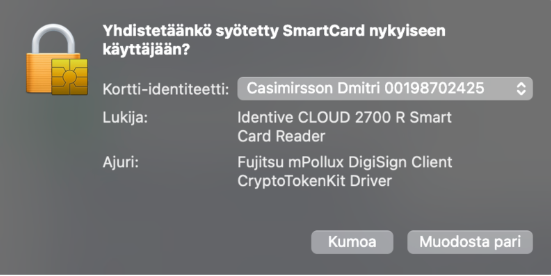
1.1.2 Kortin käyttäminen
Varmennekortin käyttäminen Ammattilaisen oma -palvelussa tapahtuu seuraavasti:
- Aseta tarvittaessa kortinlukija kiinni tietokoneeseen.
- Aseta kortti kortinlukijaan.
- Syötä kortin tunnusluku (mikäli kortti oli jo kiinni ja tunnusluku annettu aiemmin, ei kortinlukijaohjelmisto sitä enää kysy).
- Huom! Jos käytät kahta ruutua, tunnusluvun syöttönäkymä avautuu ikkunaan, joka on ensisijaisessa ruudussa.
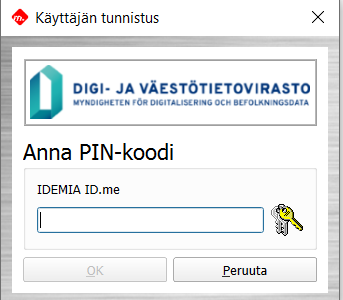
4. Avaa verkkolinkki ammattilaisenoma.fi.
5. Valitse ”Kirjaudu varmennekortilla” -toiminto etusivulta.
6. Jos sinua pyydetään valitsemaan varmenne, klikkaa kyseisen varmenteen päällä, jotta se tulee valituksi, ja paina sen jälkeen ok.
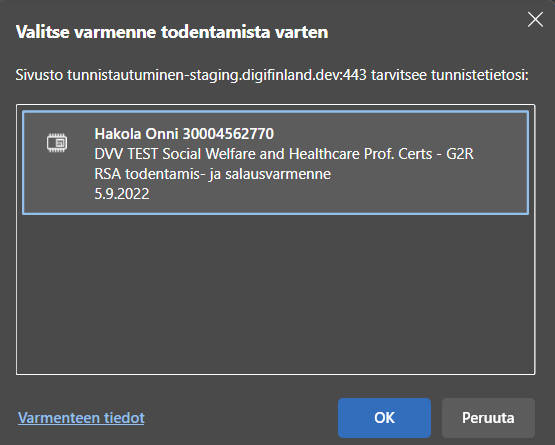
1.1.3 Huomioita varmennekortilla kirjautumisesta
| Jos et sisäänkirjautumisen jälkeen näe etusivulla yhtään palvelua, alueellinen pääkäyttäjä ei ole vielä antanut sinulle käyttöoikeuksia palveluun. Tällöin näet ilmoituksen, jossa pyydetään ottamaan yhteyttä alueelliseen pääkäyttäjään oikeuksien saamiseksi. |
Yleisiä huomioita varmennekortin käyttämisestä:
- Selaimen ja kortinlukijaohjelmiston yhteys säilyy niin kauan, kuin selain on avoinna, ja olet kirjautunut järjestelmään. Eli yhteys ei katkea, jos olet kirjautuneena järjestelmään ja otat kortin pois lukijasta.
- Tunnuslukua ei tarvitse syöttää jokaisella varmennekorttikirjautumisen kerralla.
- Mikäli kortinlukija ei ole kiinni työasemassa (ja siinä ei ole korttia sisällä), palvelu ehdottaa kirjautumista käyttäjätunnuksilla.
- Jos olet laittanut kortinlukijan kiinni koneeseen ja kortin sisälle, mutta palvelu silti ehdottaa kirjautumista käyttäjätunnuksella, kokeile käynnistää selain uudelleen ja/tai varmista, että kortinlukijaohjelmisto (DigiSign) on tunnistanut kortin.
- Muistathan aina työasemalta poistuessasi kirjautua ulos ja lukita työasemasi. Käyttöjärjestelmän automaattinen lukittautuminen on myös oltava käytössä, ja automaattilukituksen aikaikkuna saa olla korkeintaan minuutin. Tällöin työasema lukittuu automaattisesti minuutin jälkeen, jos et työskentele työasemalla.
1.2 Kirjautuminen käyttäjätunnuksella, salasanalla ja todentajasovelluksella
Kirjautuminen käyttäjätunnuksella ja salasanalla sekä kaksivaiheisella tunnistautumisella on tarkoitettu niille ammattilaisille, joilla ei ole varmennekorttia käytössään tai joiden tulee käyttää palvelua mobiililla.
(Osa palveluista voi vaatia varmennekortilla kirjautumisen ja ammattiroolin tunnistuksen, joten kirjautumalla käyttäjätunnuksella ei välttämättä pääse käyttämään kaikkia osajärjestelmiä.)
Hyvinvointialueen pääkäyttäjä lisää ja antaa oikeudet käyttäjätunnuksella kirjautuville käyttäjille.
Kaksivaiheinen tunnistautuminen vaatii:
- Hyvinvointialueen pääkäyttäjän on lisännyt sinut käyttäjäksi Käyttövaltuushallinnassa.
- Kun käyttäjätilisi on luotu, saat käyttäjätunnuksen ja kertakäyttösalasanan sähköpostiisi.
- Kun kirjaudut ensimmäistä kertaa Ammattilaisen omaan, sinun täytyy määrittää kaksivaiheinen tunnistautuminen todentajasovelluksella.
- Huom! Ensimmäinen kirjautuminen kannattaa tehdä tietokoneella tai tabletilla, jotta QR-koodin saa luettua puhelimella!
Lisäksi ensimmäisen kirjautumiskerran yhteydessä palvelu pyytää sinua syöttämään uuden salasanan. Salasanan tulee olla vähintään 15 merkkiä, sisältää suuria ja pieniä kirjaimia, numeron, sekä erikoismerkin (!@#$%&*?).
1.2.1 Todentajasovelluksen asennus ja asetus
Sinulla tulee olla puhelimessasi jokin todentajasovellus (Microsoft Authenticator, Google Authenticator tai Free OTP). Sovelluksen voit ladata sovelluskaupasta (Google Play Kauppa tai App Store).
Ensimmäisellä kirjautumiskerralla sinun tulee lisätä tili todentajasovellukseen. Tämä tapahtuu lukemalla QR-koodi todentajasovelluksen kautta ja toimimalla sovelluksen ohjeiden mukaan. Huom! Ensimmäinen kirjautuminen kannattaa tehdä tietokoneella tai tabletilla, jotta QR-koodin saa luettua puhelimella!
1.2.2 Ensimmäinen kirjautuminen
Tarkista ensin, että puhelimestasi löytyy todentajasovellus. Jos ei, niin toimi ohjeen edellisen kohdan (1.2.1) mukaan.
- Avaa tietokoneen selaimella ammattilaisenoma.fi.
- Klikkaa “Kirjaudu käyttäjätunnuksella” -linkkiä.
- Kirjoita käyttäjätunnus -kohtaan käyttäjätunnuksesi (sähköpostiosoitteesi) ja salasana -kohtaan kertakäyttösalasanasi, jonka sait sähköpostiisi.
- Sinut ohjataan “Mobiili-todentajan asetukset” -näkymään.
- Avaa puhelimessasi todentajasovellus.
- Jos käytät Microsoft Authenticator -sovellusta: Paina “Vahvistetut tunnukset” -toimintoa ruudun alareunasta ja sen jälkeen “Lue QR-koodi”.
- Jos käytät Google Authenticator-sovellusta: Paina + -painiketta ruudun alareunassa ja valitse “Lue QR-koodi”.
- Jos käytät Free OTP -sovellusta: Paina yläreunassa olevaa QR-koodi kuvaketta.
- Lue QR-koodi sovelluksen kautta osoittamalla puhelimella “Mobiili-todentajan asetukset“ -näkymän QR-koodia.
- Kun QR-koodi on onnistuneesti luettu, puhelimessa todentajasovelluksen näkymä vaihtuu, ja näkyviin tulee 6-numeroinen numerosarja.
- Kirjoita tämä numerosarja selaimessa “Kertakäyttökoodi (One-time code)” -kenttään.
- Kirjoita laitteesi nimi “Laitteen nimi (Device name)” -kenttään. Nimi voi olla mikä tahansa, nimeä käytetään vain yhteyden nimeämiseen.
- Klikkaa “Lähetä (Submit)” -painiketta
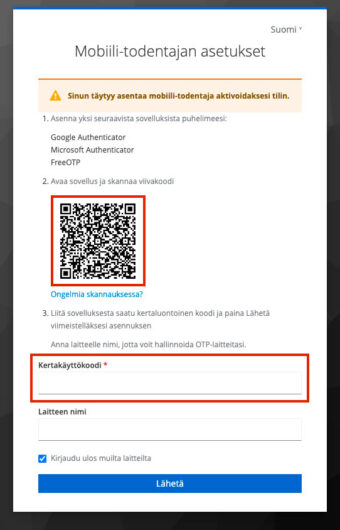
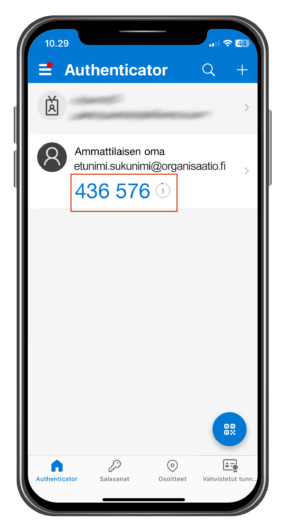
| Huomioi, että kertakirjautumiskoodi on voimassa 60 sekuntia, jonka jälkeen se muuttuu. Voimassaoloaika näkyy koodin yhteydessä. Jos aika loppuu ennen kuin koodi on syötetty, voit syöttää seuraavan koodin. |
1.2.3 Kirjautuminen jatkossa
Kun jatkossa kirjaudut käyttäjätunnuksella ja salasanalla, näet niiden syöttämisen jälkeen “One-time code” -kentän. Avaa puhelimesi todentajasovellus ja kirjoita kenttään kertakirjautumiskoodi. Sen jälkeen paina “Kirjaudu” -painiketta.
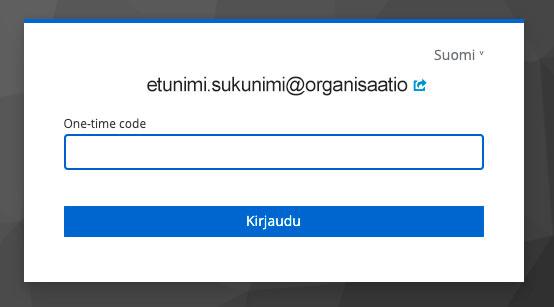
1.3 Kirjautuneen käyttäjän etusivu
Kun olet kirjautunut Ammattilaisen omaan, näet etusivun. Keskellä näet palvelut, joihin sinulla on käyttöoikeus. Voit siirtyä palveluun klikkaamalla korttia.
Näkymän alareunassa näytetään alatunniste (footer), jonka kautta voi avata sivut:
- Tietoa palvelusta
- Tietosuojaseloste
- Saavutettavuusseloste
- Käyttöehdot
- Käyttöohjeet
Linkit käyttöohjeita lukuunottamatta avautuvat sivun päälle avautuvaan ponnahdusikkunaan. Käyttöohjeet avautuvat uuteen välilehteen.
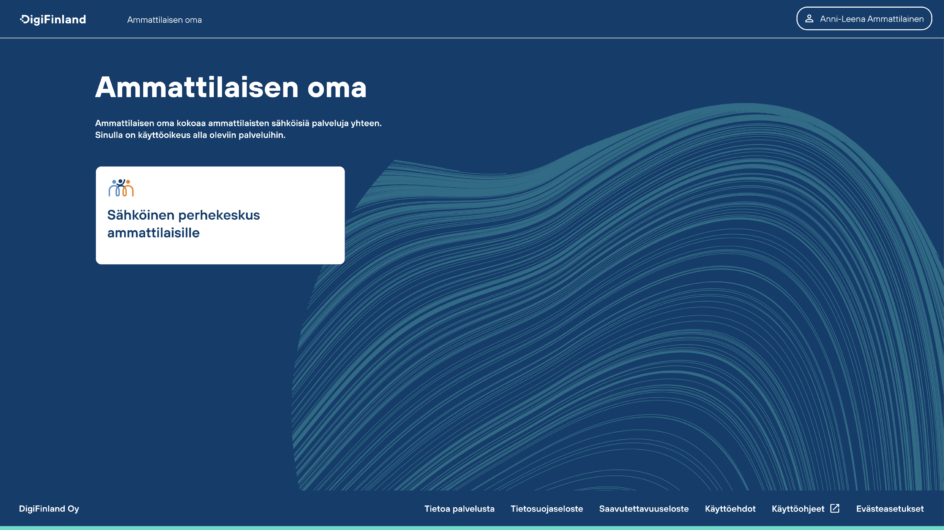
| Pääkäyttäjällä on lisäksi näkyvissä ylänavigaatio, jonka kautta pääsee Käyttövaltuushallintaan. |
1.4 Uloskirjautuminen ja kirjautumisen katkaisu
Voit kirjautua ulos Ammattilaisen omasta painamalla käyttäjävalikkoa, ja valitsemalla avautuvasta valikosta “Kirjaudu ulos” -toiminnon.
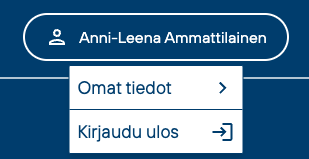
1.4.1 Kirjautumisen aikakatkaisu
Istunto katkaistaan automaattisesti, mikäli et ole käyttänyt sovellusta vähään aikaan (ajaksi on asetettu 30 minuuttia). Tällöin sinun täytyy kirjautua sovellukseen uudelleen.
1.5 Kirjautumisen virhetilanteet
1.5.1 Virheviesti ”Olet jo kirjautunut sisään”
Jos saat kirjautuessa virheviestin: ”Olet jo kirjautunut sisään”, sinulla saattaa olla Ammattilaisen oma toisessa selainikkunassa tai välilehdessä auki. Kokeile sivun päivittämistä (refresh) tai avaa sivu uuteen ikkunaan.
2. Omat tiedot
Ylätunnisteen oikeassa reunassa on käyttäjäpainike, jossa näytetään nimesi (etunimi ja sukunimi). Kun klikkaat painiketta, avautuu profiilivalikko, jossa on valintana “Omat tiedot”. Valintaa painamalla pääset tarkastelemaan omia tietojasi. Jos tiedoissa on virheitä, ole yhteydessä alueesi pääkäyttäjään.